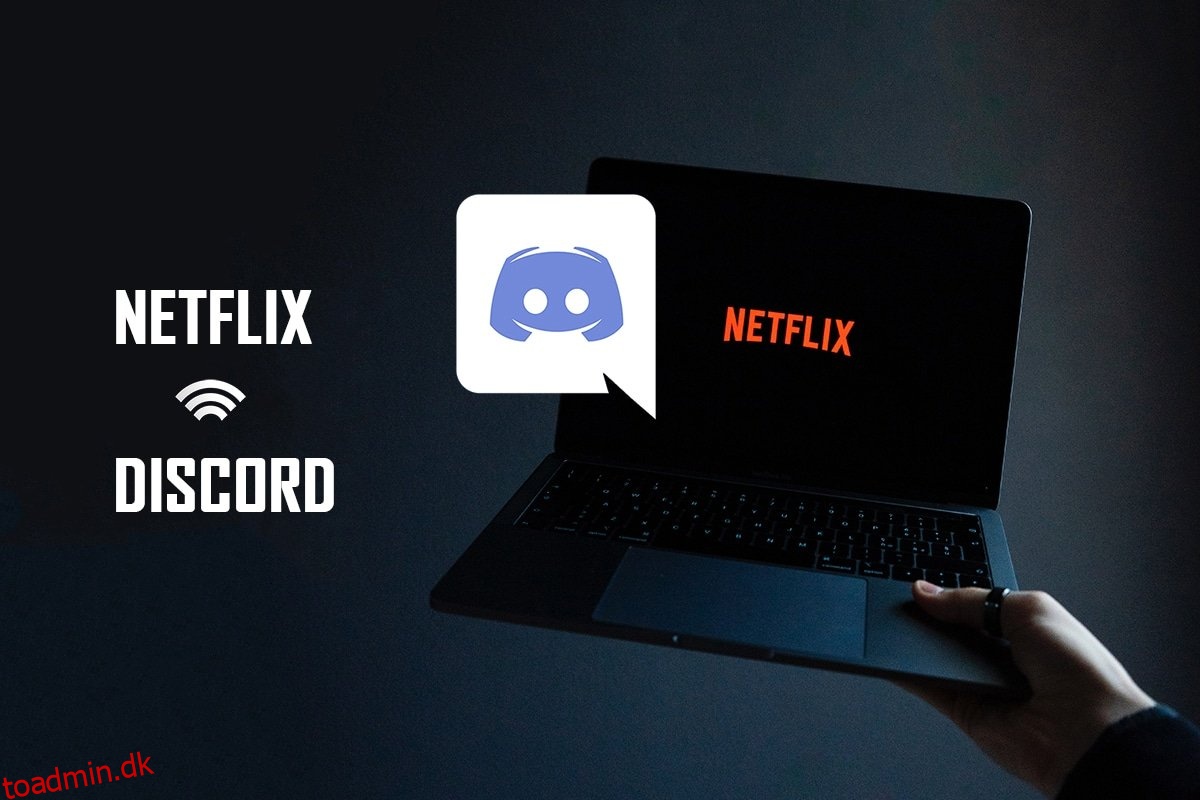På grund af sin popularitet blandt spillere er Discord-appen blevet downloadet af mange mennesker. Et af de spørgsmål, der er dukket op i den seneste tid, er, hvordan man streamer Netflix på Discord? Hvis du har en Netflix-konto og ønsker at streame film på Discord uden sort skærm, er du kommet til den rigtige side. Denne artikel vil give dig information om, hvordan du deler Netflix på Discord.
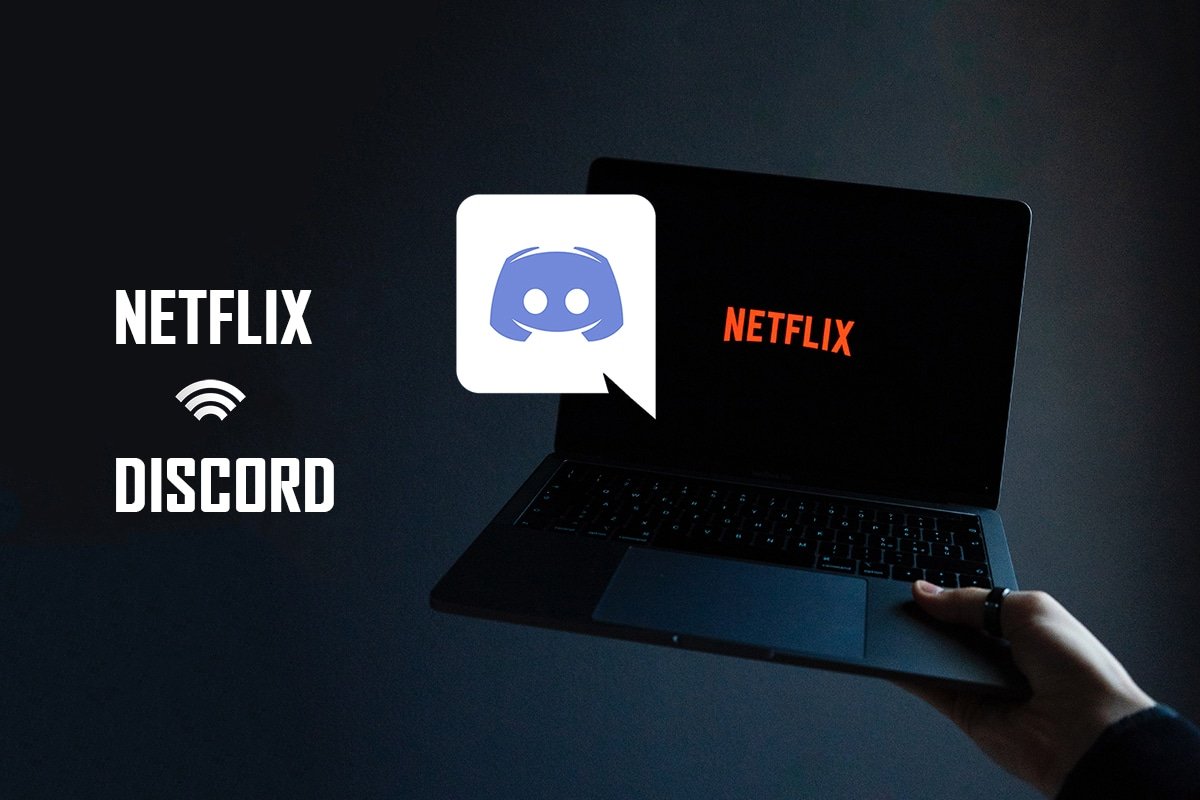
Indholdsfortegnelse
Sådan skærmdeler du Netflix på Discord uden sort skærm
Mens de besvarede dit spørgsmål om, hvordan man streamer Netflix på Discord, har nogle brugere rapporteret et problem med sort skærm. Der er masser af grunde til, at den sorte skærm vises for dit publikum under din streaming. Her er et par ting, der kan være den mulige årsag til problemet.
- Hvis der kører mange apps i baggrunden på din pc, kan det forårsage en forstyrrelse af videostreaming på Discord-appen og ende med at vise en sort skærm til dit publikum.
- Internetforbindelsen på din pc er muligvis ikke stabil og kan forstyrre streamingprocessen.
-
Netflix bruger DMR til at stoppe piratkopiering af film i den.
- Indstillingen for annonceblokering eller blokering af alle annoncer på din Google Chrome understøtter muligvis ikke den korrekte streaming af din Netflix-film.
- Hardwareaccelerationen på din Google Chrome-app understøtter muligvis ikke den korrekte streaming af Netflix-filmen.
- Indstillingen for hardwareacceleration skal have været aktiveret på Discord-appen, hvilket fører til streamingproblemet.
-
Personen, der streamer filmen, er muligvis i fuldskærmstilstand, hvilket gør det ikke muligt for seerne at se filmen korrekt.
- Den nyeste teknologi-mulighed giver dig mulighed for at streame Netflix-film i høj kvalitet. Men denne indstilling vil give en sort skærm til dit publikum, da det bruger en god del af din internetforbindelse.
- Cachefilerne, der genereres for alle mediefilerne på din Discord-app, kan være for mange til at bremse streamingprocessen.
-
Forældede Windows OS eller grafikdrivere er muligvis ikke kompatible til at køre en app som Discord.
Streaming af Netflix på Discord-appen kan ikke betegnes som lovlig, da det er imod Netflix’ vilkår og betingelser. Juridiske spørgsmål afhænger også af lovene i dit land. Det kan være et emne med mindre kontrovers, hvis du streamer det til din private cirkel. Seerne ser ofte kun den sorte skærm i stedet for Netflix-filmen. Dette kan skyldes DMR indstillet til at undgå piratkopiering af Netflix. De ser måske bare på en sort skærm, men lytter måske til lyden. Her er et par metoder til at streame uden en sort skærm.
Bemærk: Hvis du har nogen bekymringer om trin til skærmdeling af Netflix på Discord, skal du læse guiden til, hvordan du streamer Netflix på Discord og følge dem i overensstemmelse hermed.
Grundlæggende fejlfindingsmetoder
Før du prøver nedenstående metoder, bør du prøve disse grundlæggende fejlfindingstip. Glem aldrig, selv en enklere løsning kunne løse problemet.
-
Luk alle de andre baggrundsapps ved hjælp af Task Manager for at streame film på Discord uden sort skærm.
-
Afslut fuldskærmstilstand ved at trykke på Esc-tasten.
- Det anbefales at kontrollere Wi-Fi-forbindelsen og tilslutte din pc til en god Wi-Fi-forbindelse. Det er nødvendigt at have en stabil internetforbindelse med god hastighed.
- Afslut Discord-appen ved at højreklikke på Discord-ikonet i proceslinjen. Vælg Afslut Discord. Genstart nu appen.
Metode 1: Kør Discord som administrator
Denne metode giver dig mulighed for at bruge appen som administrator af din pc, og dermed reducere forstyrrelserne under din streamingproces. Følg nedenstående trin.
Bemærk: Du skal være administrator eller have en administratorkonto på din pc for at bruge denne metode.
1. Tryk på Windows + D-tasterne samtidigt for at gå til skrivebordet.
2. Højreklik på Discord-appen, og vælg indstillingen Kør som administrator fra rullemenuen.
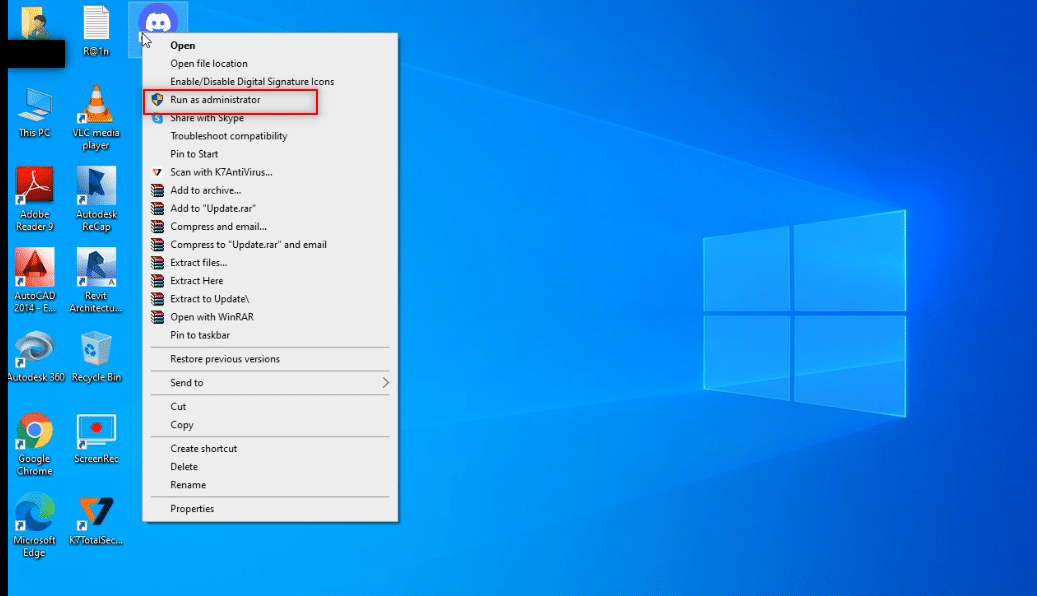
Metode 2: Kør Discord i kompatibilitetstilstand
Denne metode giver dig mulighed for at køre Discord-appen i kompatibilitetstilstand på din pc. Følg nedenstående trin.
1. Tryk på Windows + D-tasterne samtidigt for at gå til skrivebordet.
2. Højreklik på Discord-appen, og vælg indstillingen Egenskaber i rullemenuen.
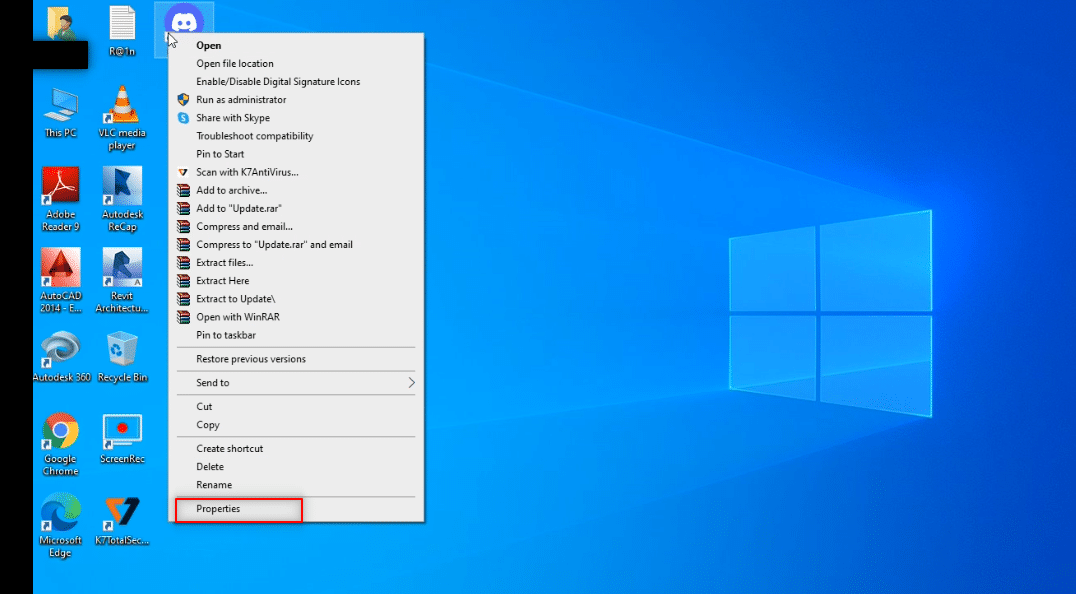
3. Naviger til fanen Kompatibilitet i det nye vindue.
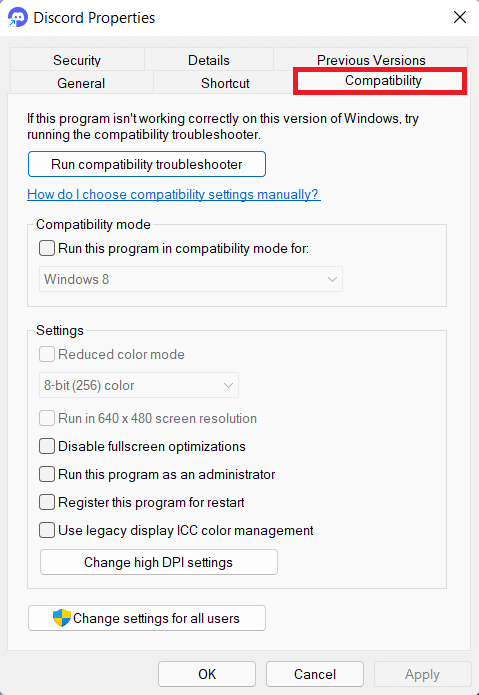
4. Marker afkrydsningsfeltet ud for indstillingen Kør dette program i kompatibilitetstilstand for:.
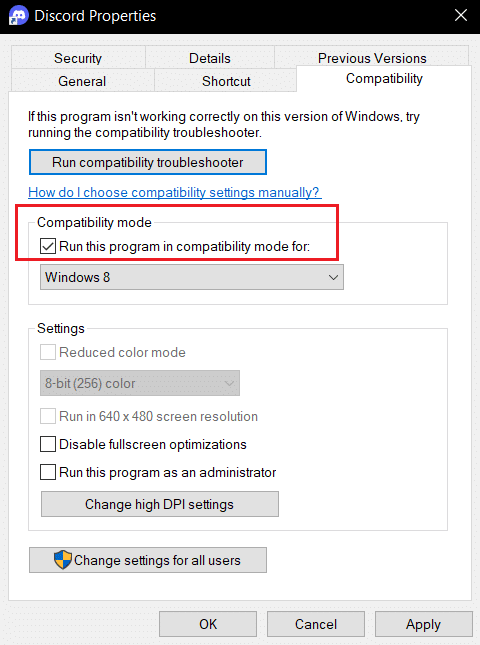
5. Klik på Anvend og derefter OK.
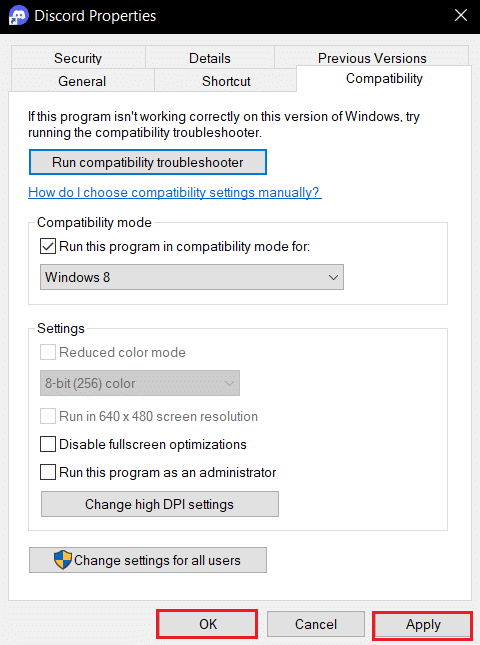
Metode 3: Opdater Discord-appen
Den næste metode til, hvordan man streamer Netflix på Discord uden sort skærm, er ved at opdatere appen. Som standard vil du se procesvinduet, der kontrollerer appens opdatering, hver gang du åbner appen. Følg nedenstående trin for at opdatere din Discord-app manuelt.
1. Tryk på Windows-tasten, skriv %LocalAppData% og tryk på Enter-tasten.
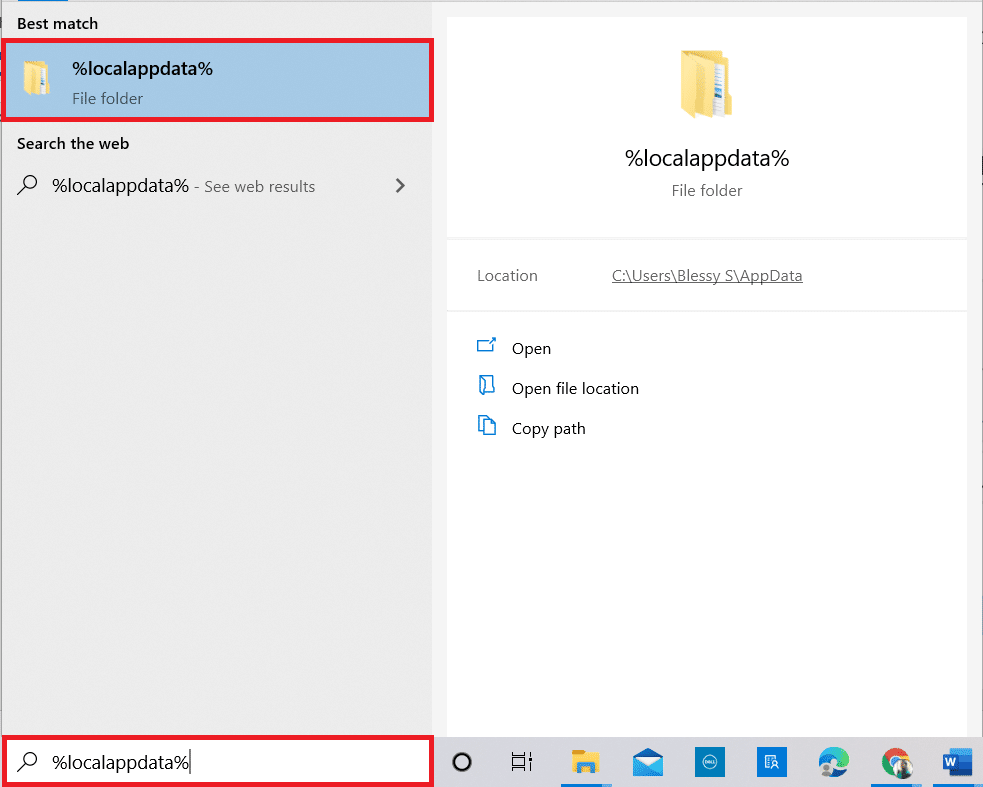
2. Dobbeltklik på Discord-mappen for at åbne den.
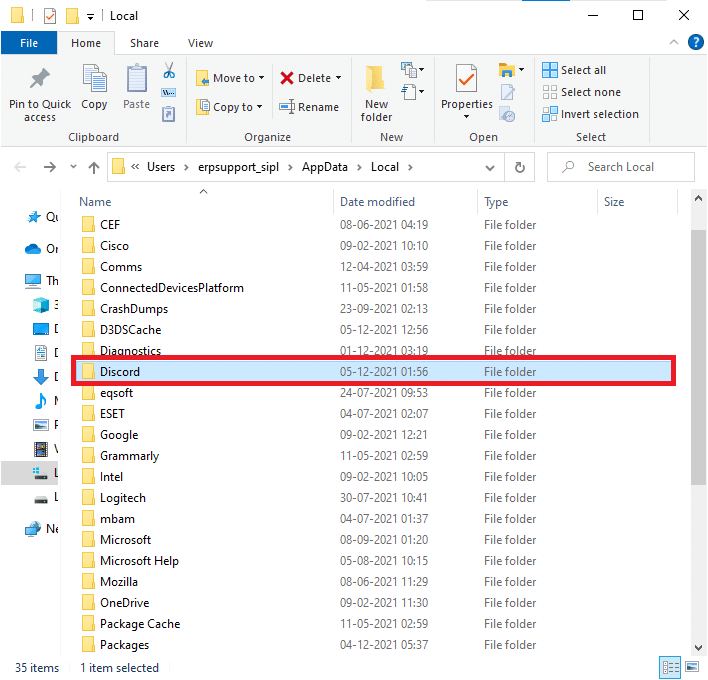
3. Dobbeltklik nu for at køre opdateringsprogrammet og vent på, at processen er fuldført.
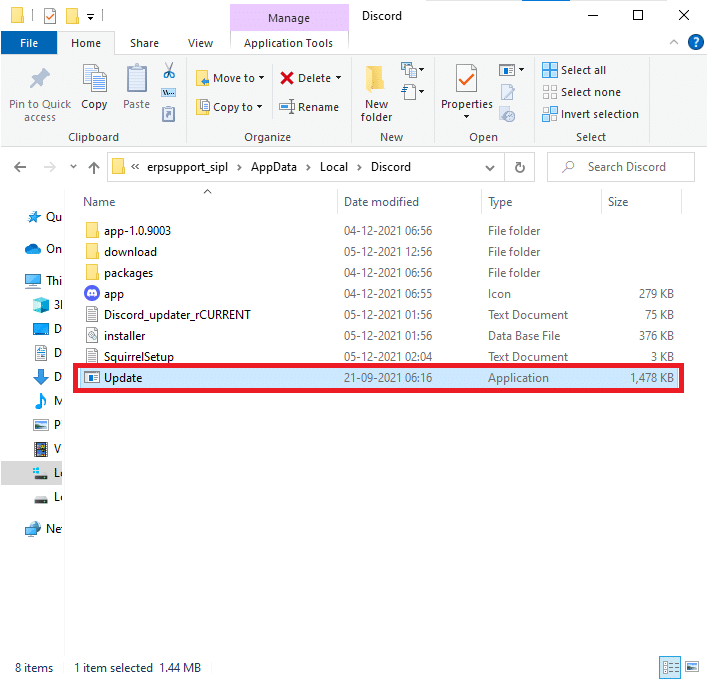
4. Til sidst skal du genstarte Discord.
Metode 4: Nulstil Discord-stemmeindstillinger
Du kan nulstille stemmen og videoen ved hjælp af denne metode for at forbedre lyden til din streaming. Dette vil suspendere alle forstyrrelser på appen under streaming.
1. Start Discord-appen på din pc som tidligere.
2. Klik på ikonet Brugerindstillinger ved siden af dit kontonavn i nederste venstre hjørne af vinduet.
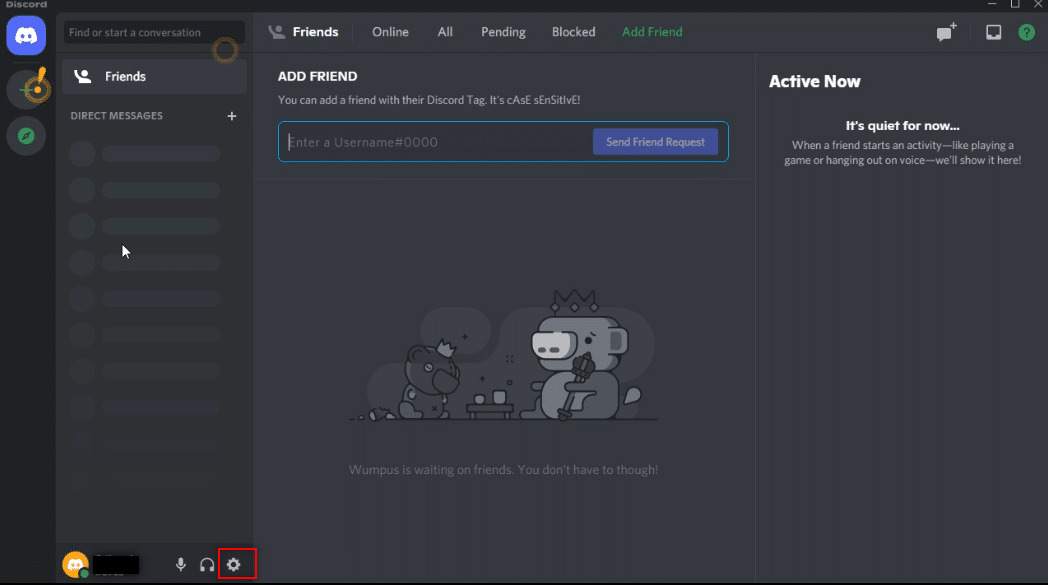
3. I venstre rude skal du klikke på Stemme og video under menuen APPINDSTILLINGER.
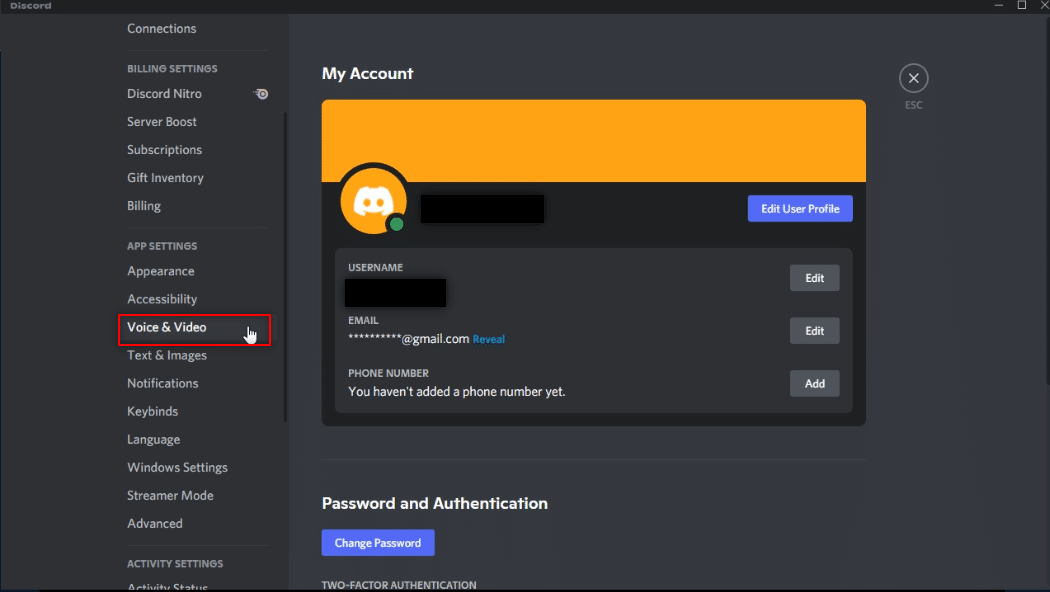
4. Rul nu ned på hovedskærmen og klik på Nulstil stemmeindstillinger.
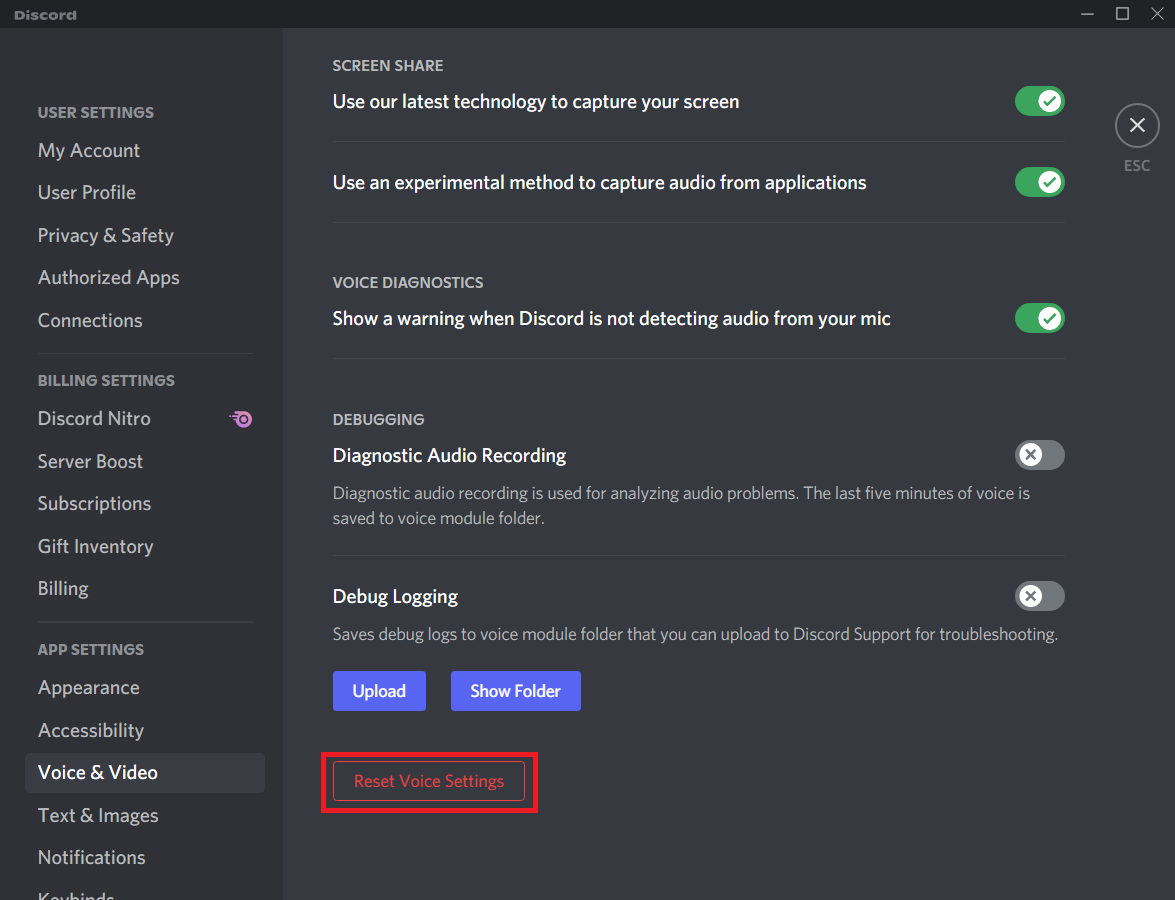
Metode 5: Slå den nyeste teknologi fra
Indstillingen Brug vores nyeste teknologi til at fange din skærm hjælper med at dele din skærm i høj opløsning og kvalitet. Denne funktion skal være deaktiveret for at stoppe den sorte skærm. Følg nedenstående trin for at deaktivere denne indstilling.
1. Start Discord-appen på din pc som tidligere.
2. Klik på ikonet Brugerindstillinger.

3. Klik på Stemme- og videoindstilling i den venstre rude under menuen APPINDSTILLINGER.
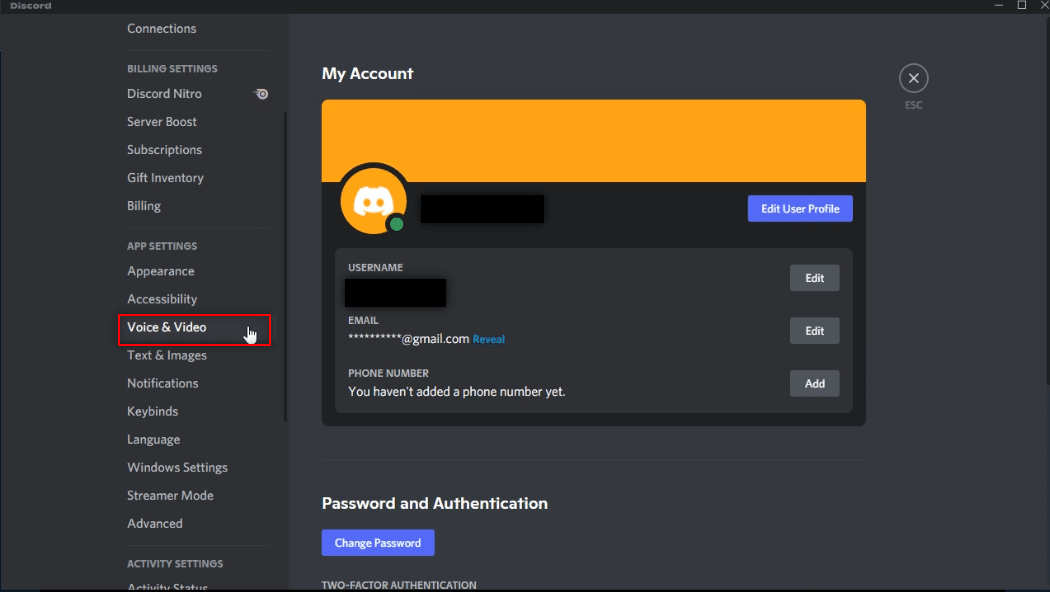
4. Rul ned på siden for at finde Brug vores nyeste teknologi til at fange din skærmindstilling under fanen SKÆRMDEL. Slå af mod den for at suspendere alle forstyrrelser.
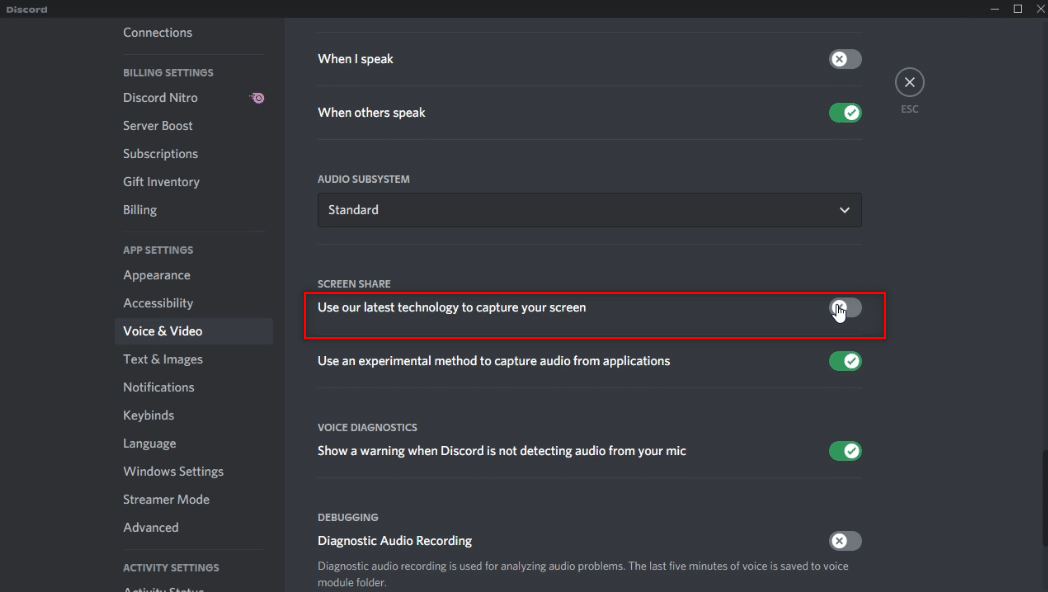
5. Genstart nu Discord-appen.
Metode 6: Slå Discord-hardwareacceleration fra (hvis relevant)
Svaret på dit spørgsmål, hvordan man streamer Netflix på Discord uden sort skærm, er at slå hardwareacceleration fra. Deaktivering af hardwareindstillingen på Discord-appen vil tillade streaming uden at vise en sort skærm. For at gøre dette skal du følge trinene nedenfor og deaktivere indstillingen.
1. Start Discord-appen på din pc som tidligere.
2. Klik på ikonet Brugerindstillinger.
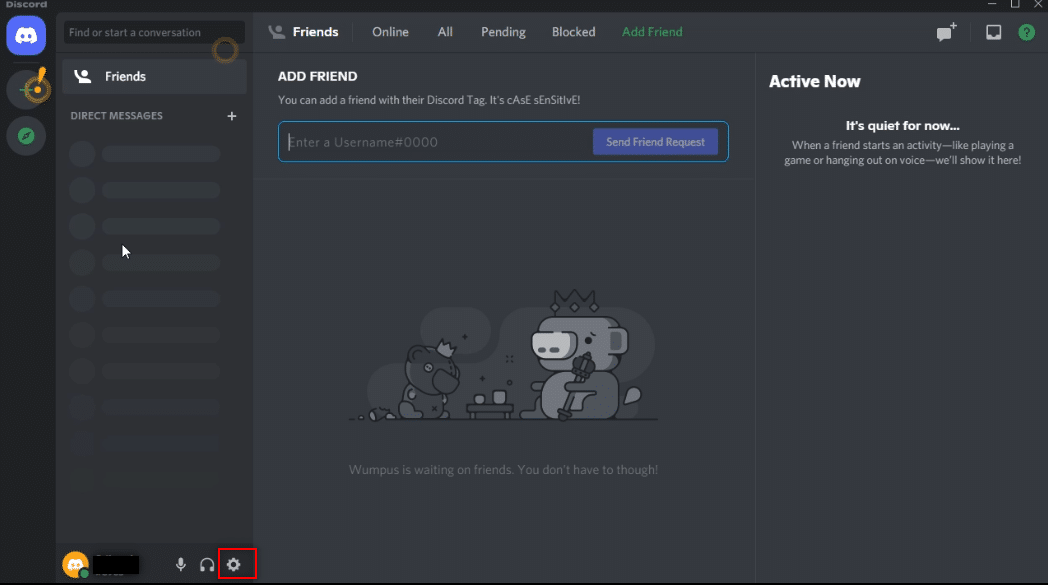
3. Klik på fanen Avanceret under indstillingen APPINDSTILLINGER.
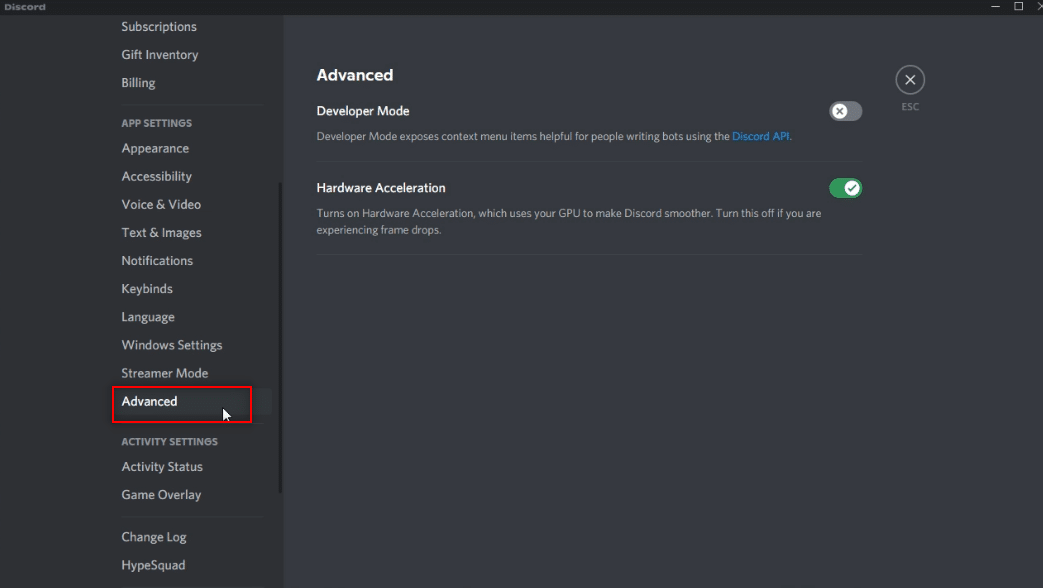
4. Slå indstillingen Hardwareacceleration fra i højre rude.
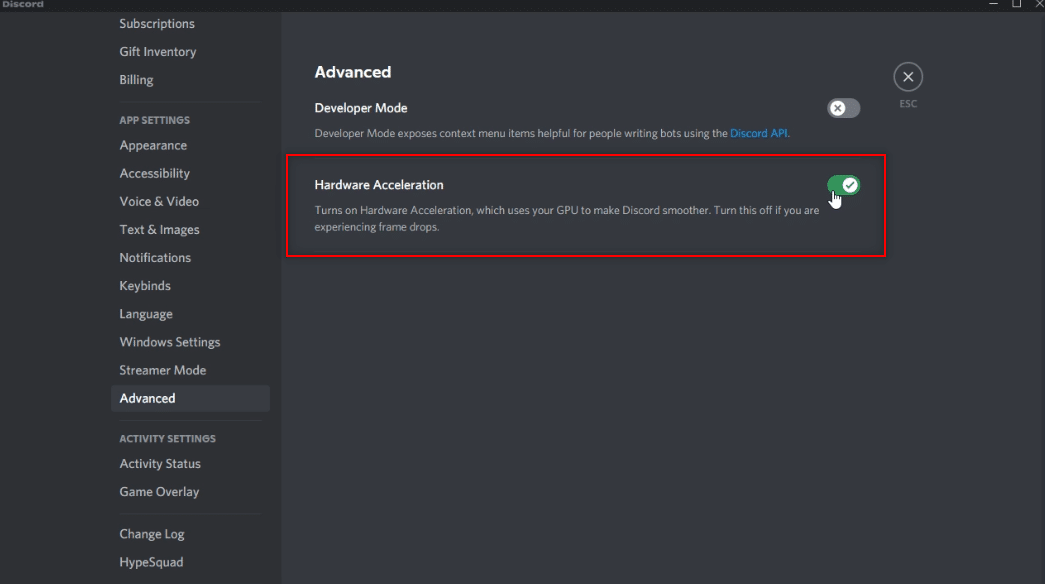
5. Du vil se en bekræftelsesskærm for Skift hardwareacceleration. Klik på OK-knappen for at deaktivere denne indstilling.
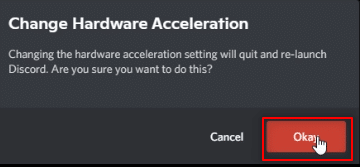
Metode 7: Ryd Discord-cache-filer
Da Discord-appen bruges regelmæssigt, vil den generere cache-filer på din pc. Selvom det måske ikke er skadeligt, kan det forstyrre streamingprocessen. Følg nedenstående trin for at rydde cachefilerne på din pc.
1. Skriv %appdata% i Windows-søgelinjen, og åbn den.
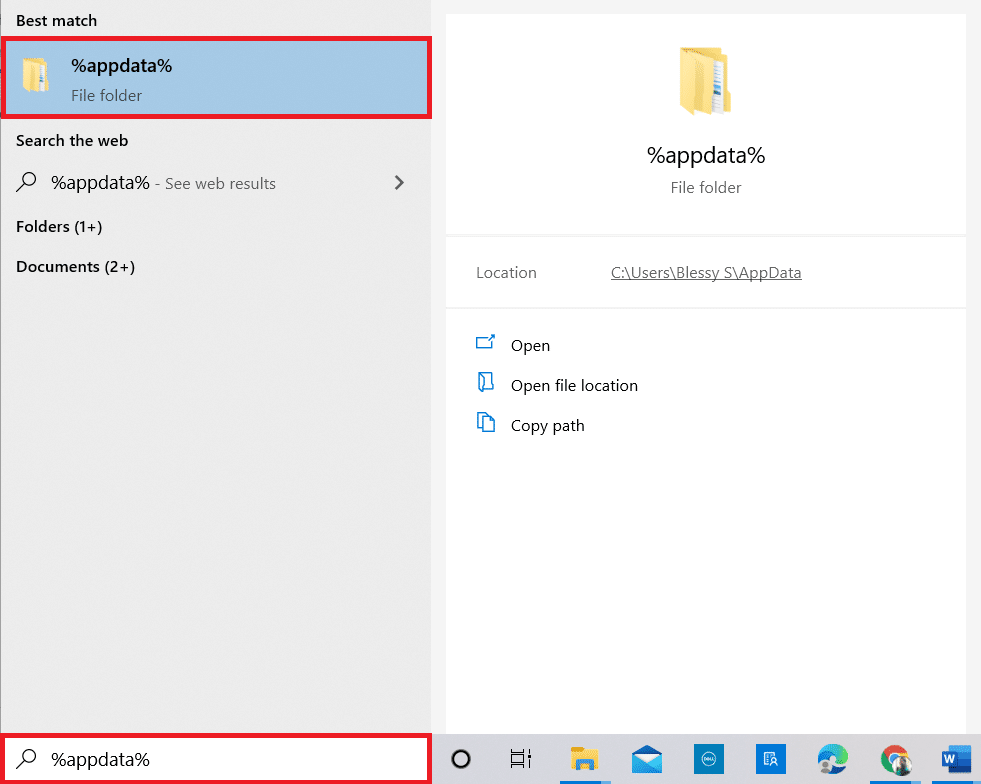
2. Dobbeltklik på mappen Discord for at åbne den.
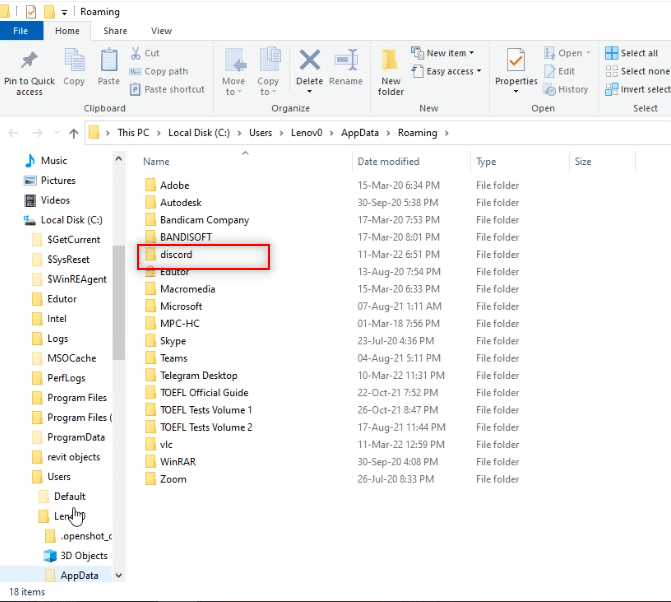
3. Højreklik på Cache-mappen og vælg Slet.

4. Slet på samme måde mappen Local Storage.
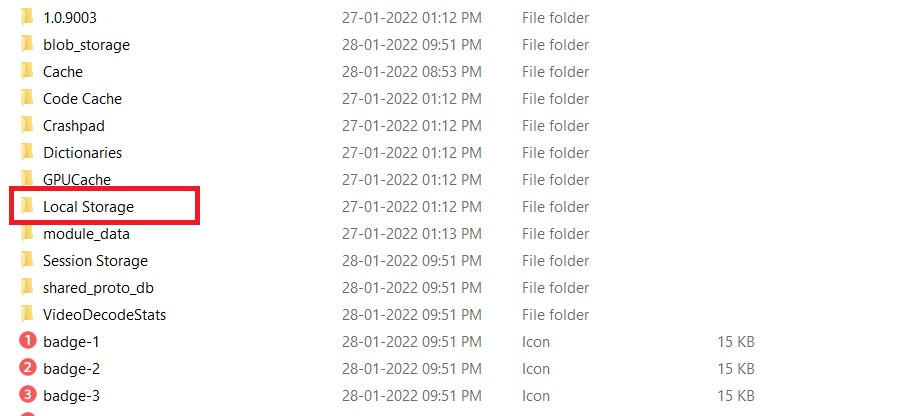
Metode 8: Deaktiver Chrome Ad Blockers
Indstillingen for annonceblokering på din Google Chrome stopper muligvis den korrekte streaming af din Netflix-film til din Discord-app. Følg nedenstående trin for at deaktivere denne indstilling.
1. Klik på Start, skriv Chrome og tryk på Enter-tasten.
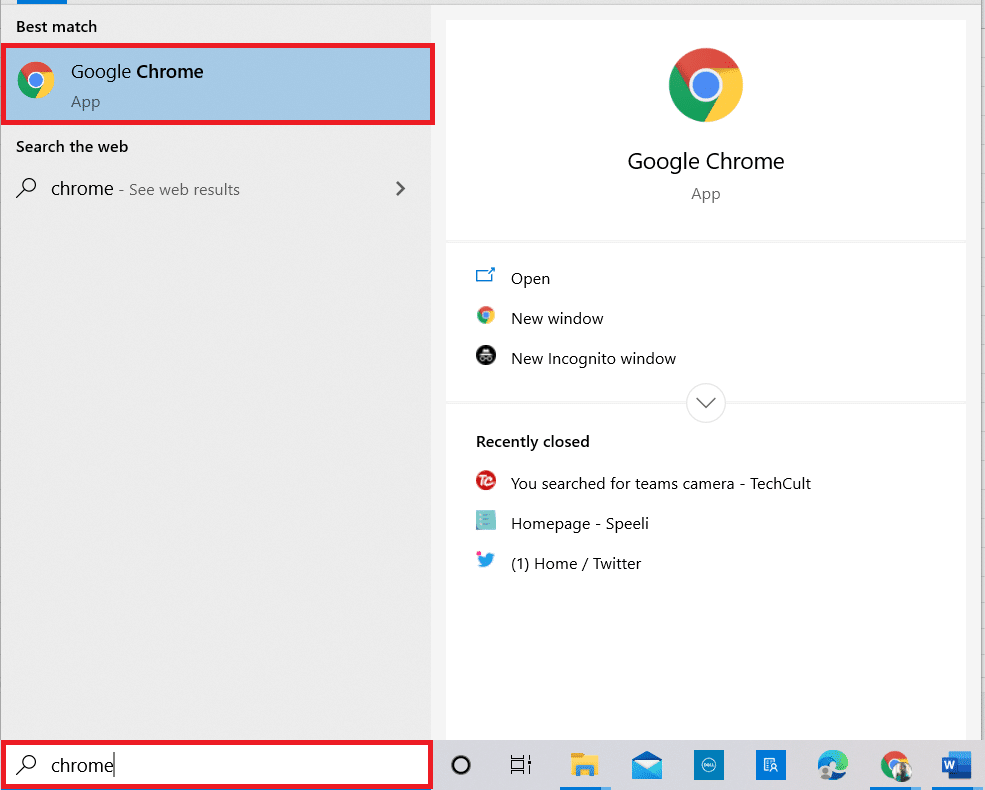
2. Klik på de tre lodrette prikker i øverste højre hjørne af siden.
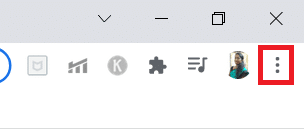
3. Vælg Indstillinger fra rullemenuen på listen ved at klikke på den.
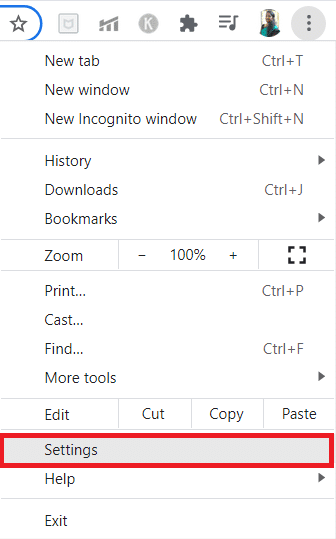
4. Klik på fanen Sikkerhed og privatliv.
5. Vælg indstillingen Webstedsindstillinger.
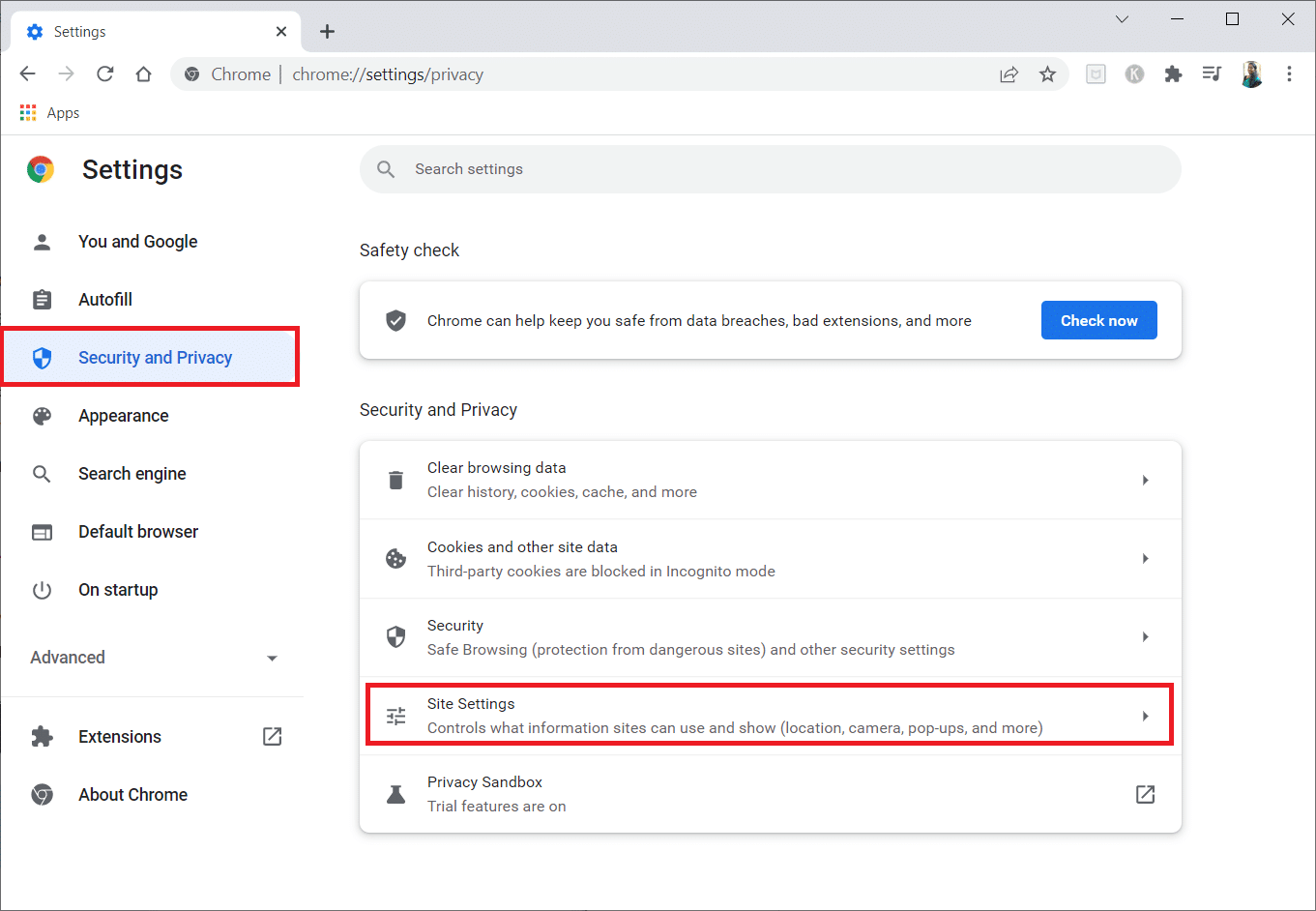
6. Rul ned og udvid indstillingen Yderligere indholdsindstillinger.
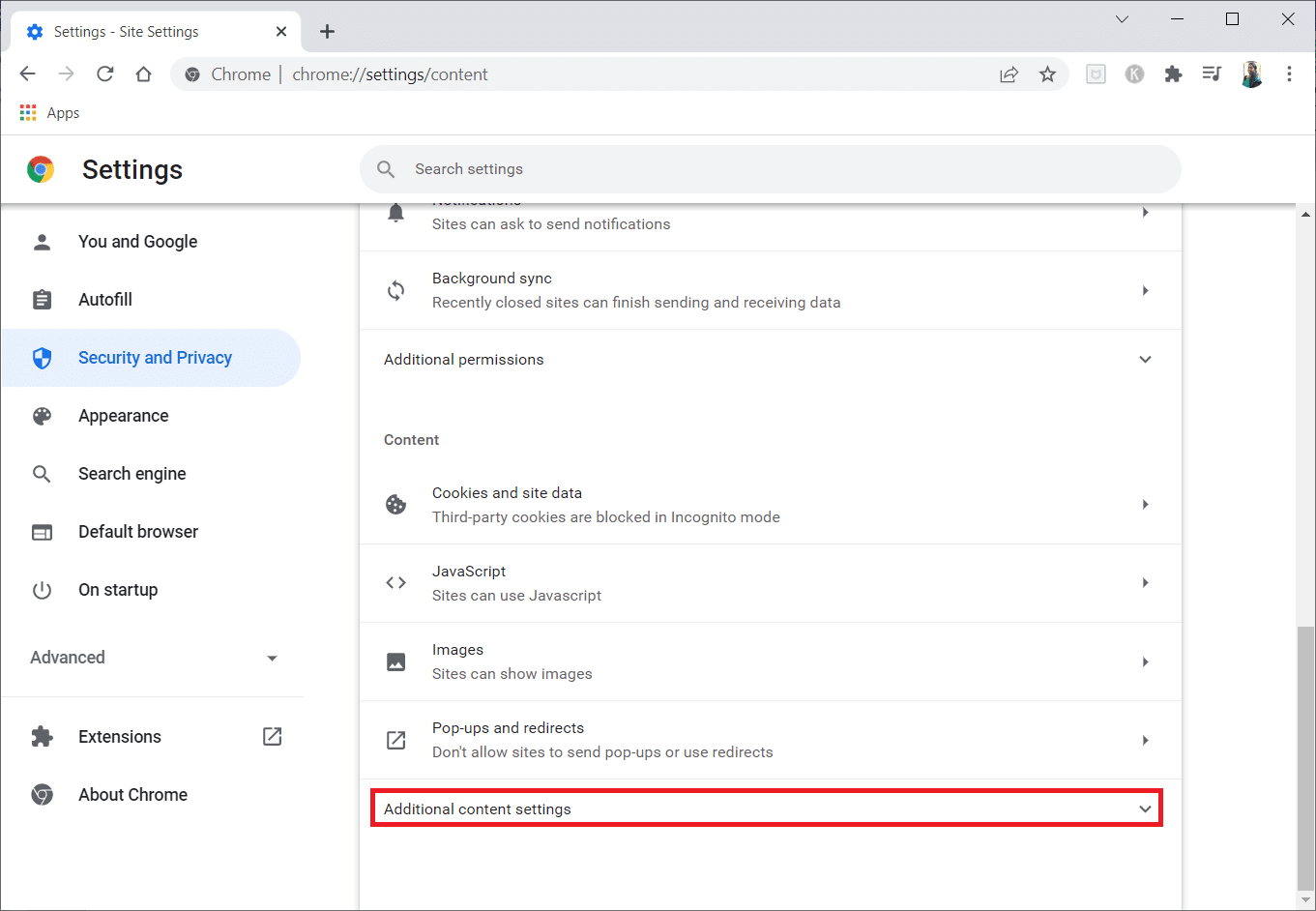
7. Klik nu på Annoncer.
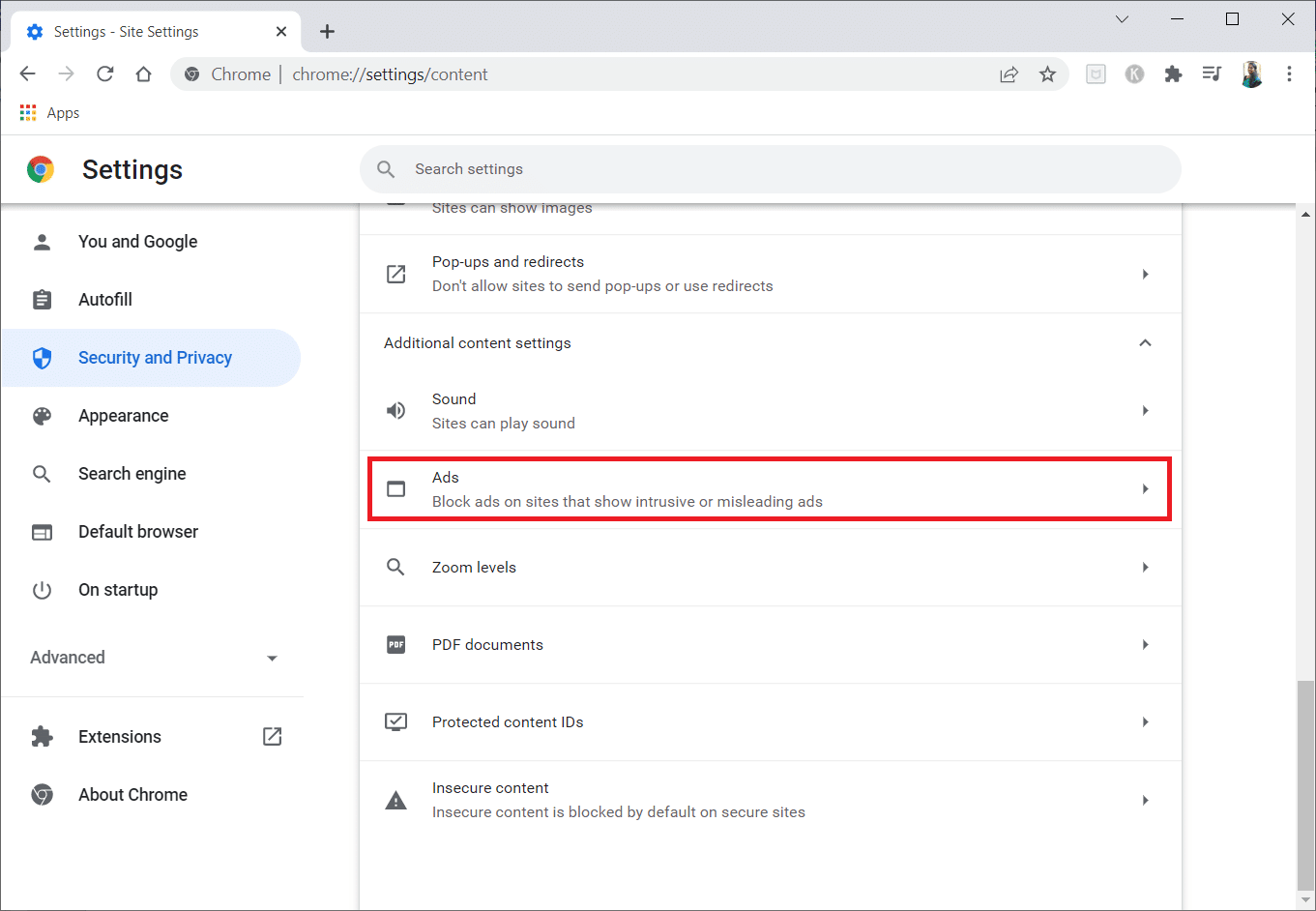
8. Vælg indstillingen Alle websteder kan vise alle annoncer til dig for at deaktivere annonceblokering.
Bemærk: Det primære motiv er at deaktivere Bloker annoncer på websteder, der viser påtrængende eller vildledende annoncer. Da denne mulighed gør det muligt for webstedet at vise annoncer, kan der være annonceforstyrrelser under din streamingproces.
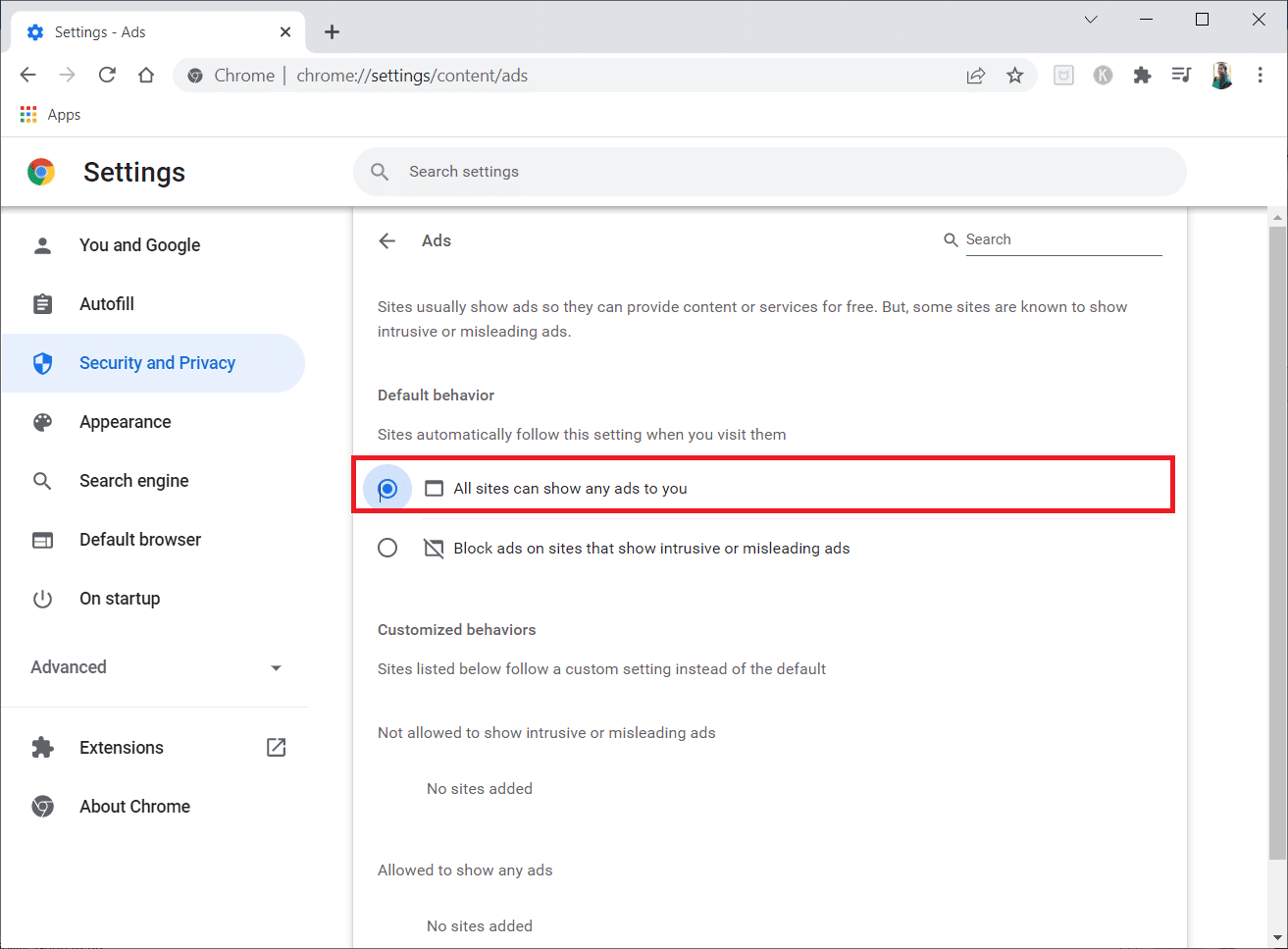
Metode 9: Slå Chrome Hardware Acceleration fra (hvis relevant)
Denne metode kan betragtes som at omgå DMR fra Netflix for at tillade streaming til dit publikum. Følg trinene nævnt under denne metode for at deaktivere hardwareacceleration.
1. Åbn Google Chrome-appen på din pc, og klik på de tre lodrette prikker i øverste højre hjørne af siden.
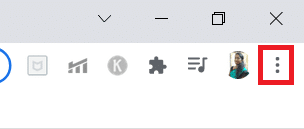
2. Klik på indstillingen Indstillinger i den tilgængelige menu.
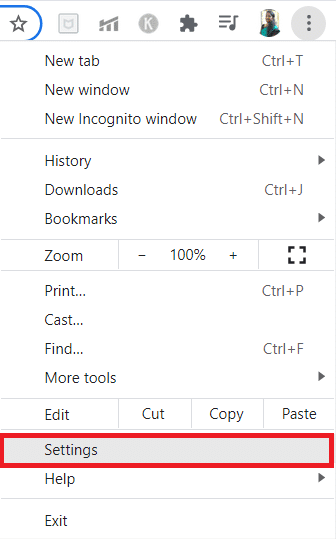
3. Udvid fanen Avanceret i venstre rude.
4. Vælg indstillingen System ved at klikke på den.
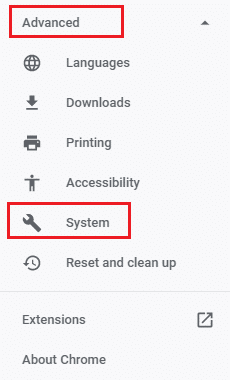
5. Slå indstillingen Brug hardwareacceleration fra, når tilgængelig.
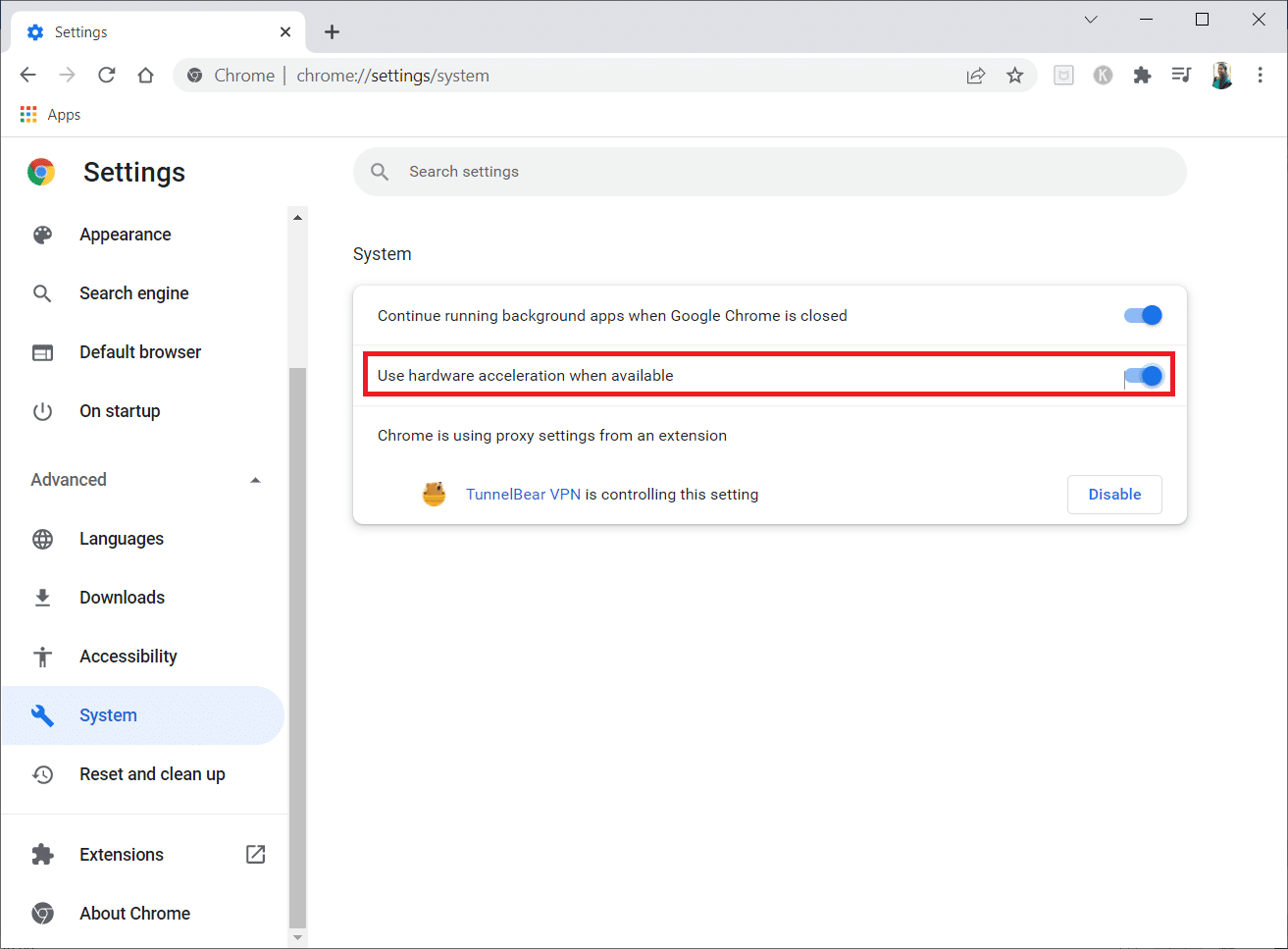
6. Klik på Genstart.
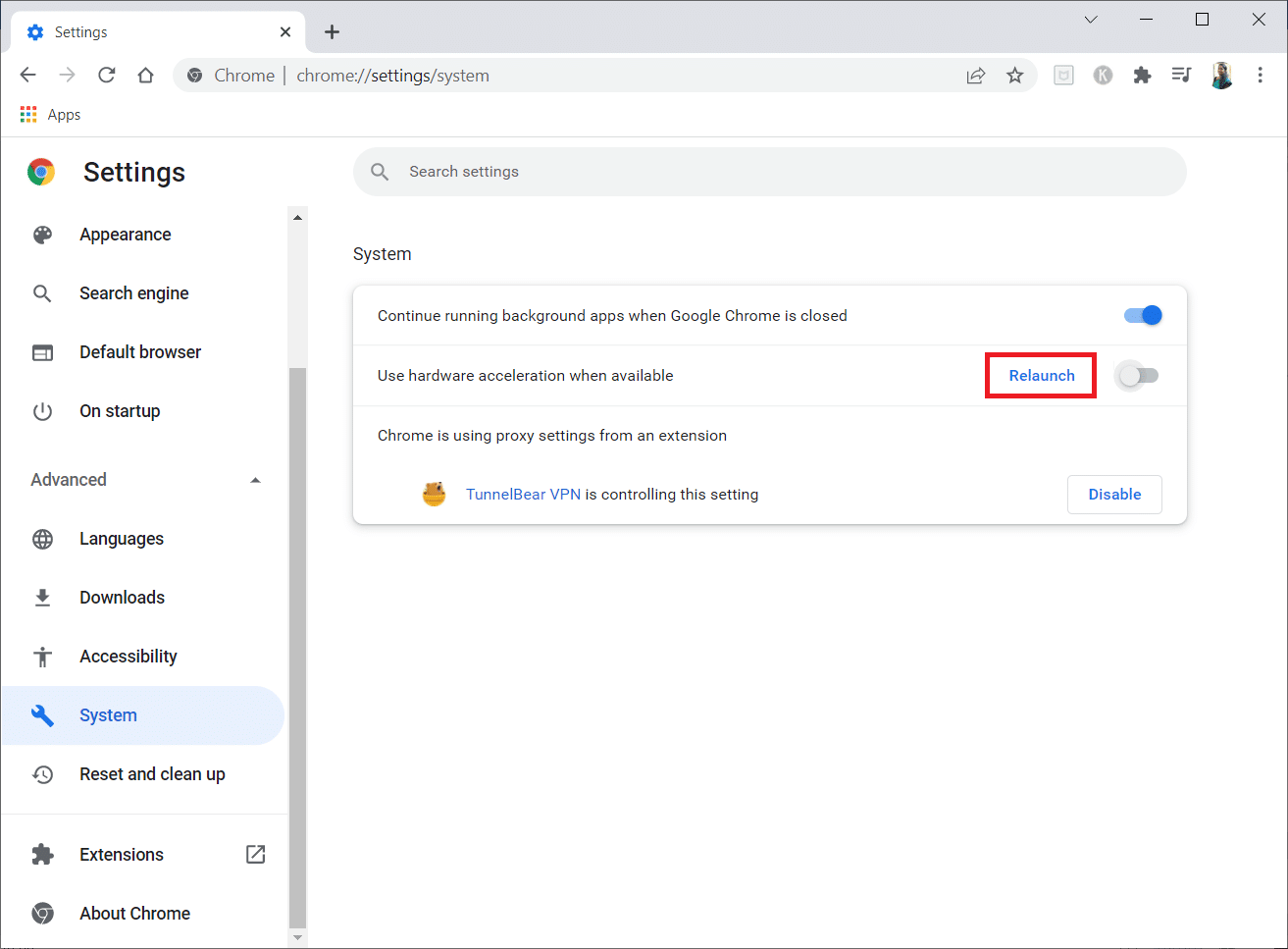
Metode 10: Opdater grafikdriver
Nogle gange kan grafikdriveren på din pc være forældet og understøtter muligvis ikke streaming af Netflix-film. Hvis dette er problemet, skal du opdatere grafikdriveren.
Metode 11: Opdater Windows
Hvis Windows OS på din pc ikke er kompatibelt, eller operativsystemet er forældet, understøtter det muligvis ikke at arbejde på Discord-appen. Du skal opdatere Windows på din pc for at streame uden at vise en sort skærm. Følg nedenstående trin for at opdatere manuelt.
1. Tryk på Windows + I-tasterne samtidigt for at åbne Indstillinger.
2. I indstillingerne, der vises i menuen, skal du klikke på indstillingen Opdatering og sikkerhed.
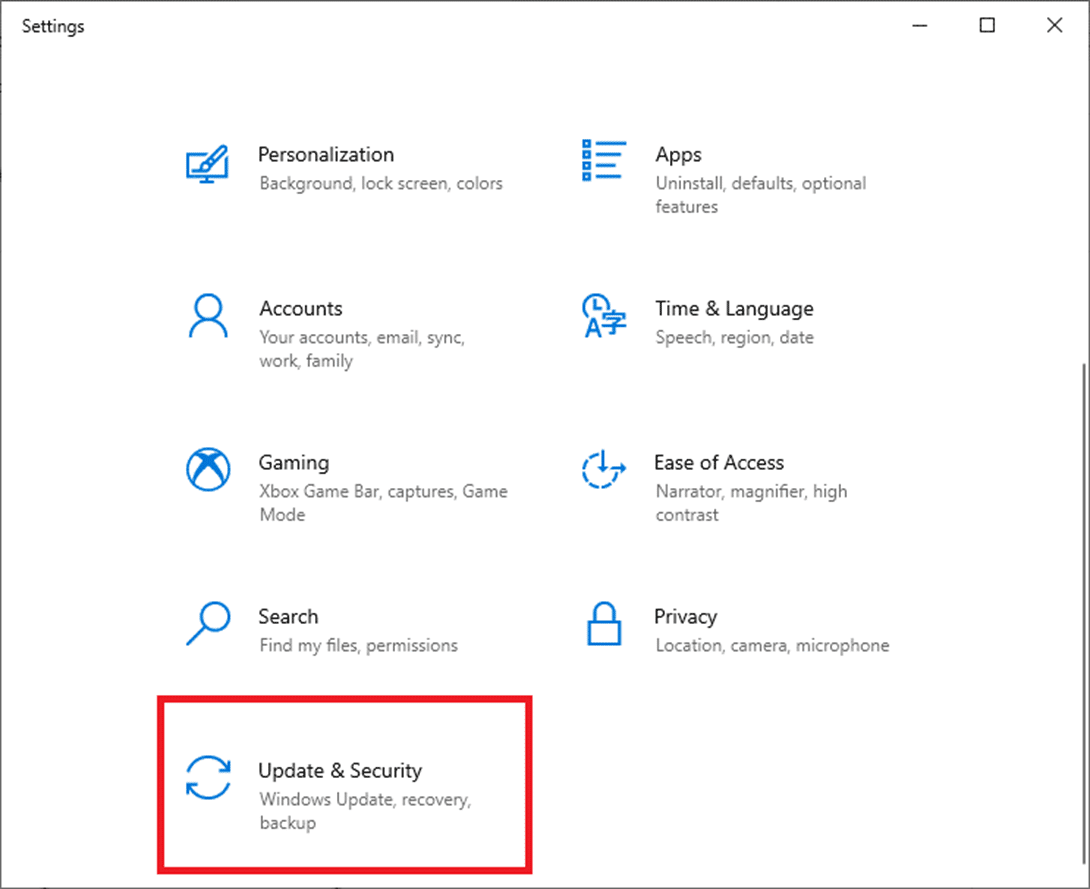
3. Vælg Søg efter opdateringer fra højre panel.
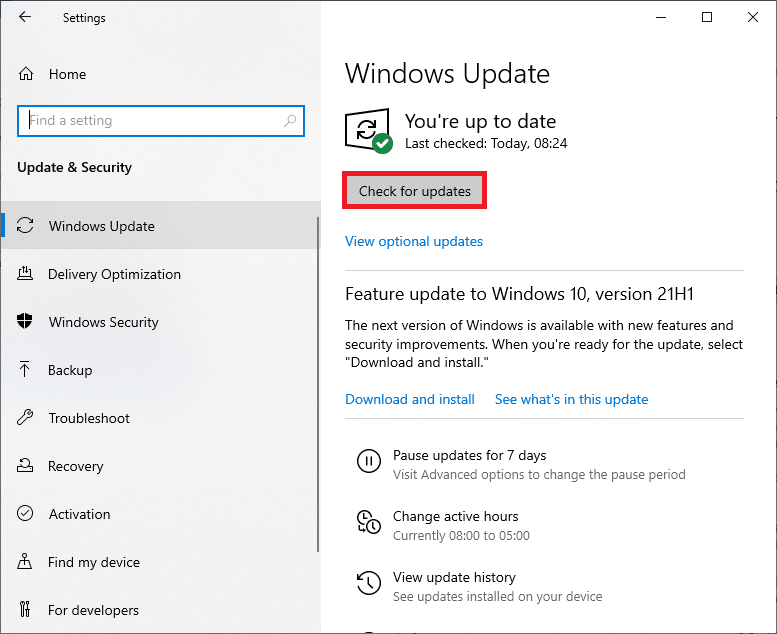
4A. Hvis dit system er forældet, skal du klikke på Installer nu for at downloade og installere den seneste version.
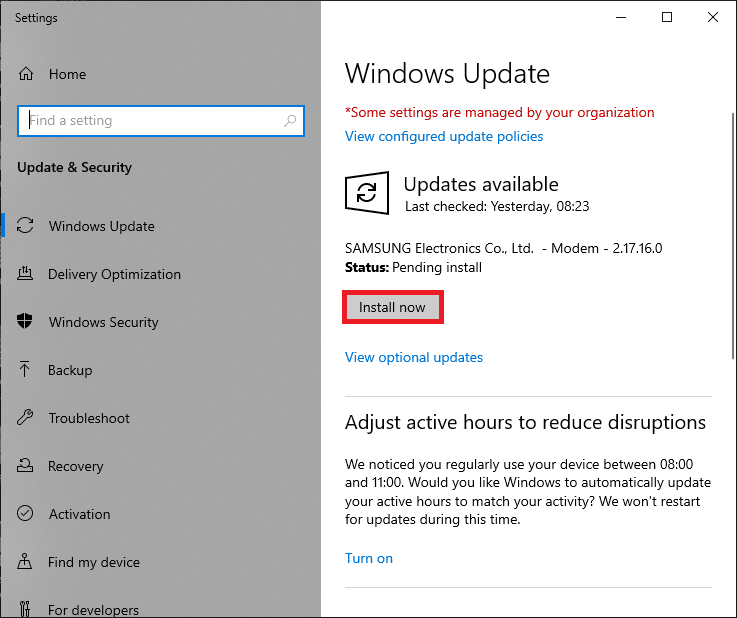
4B. Hvis dit system allerede er opdateret, vil det vise meddelelsen Du er opdateret.
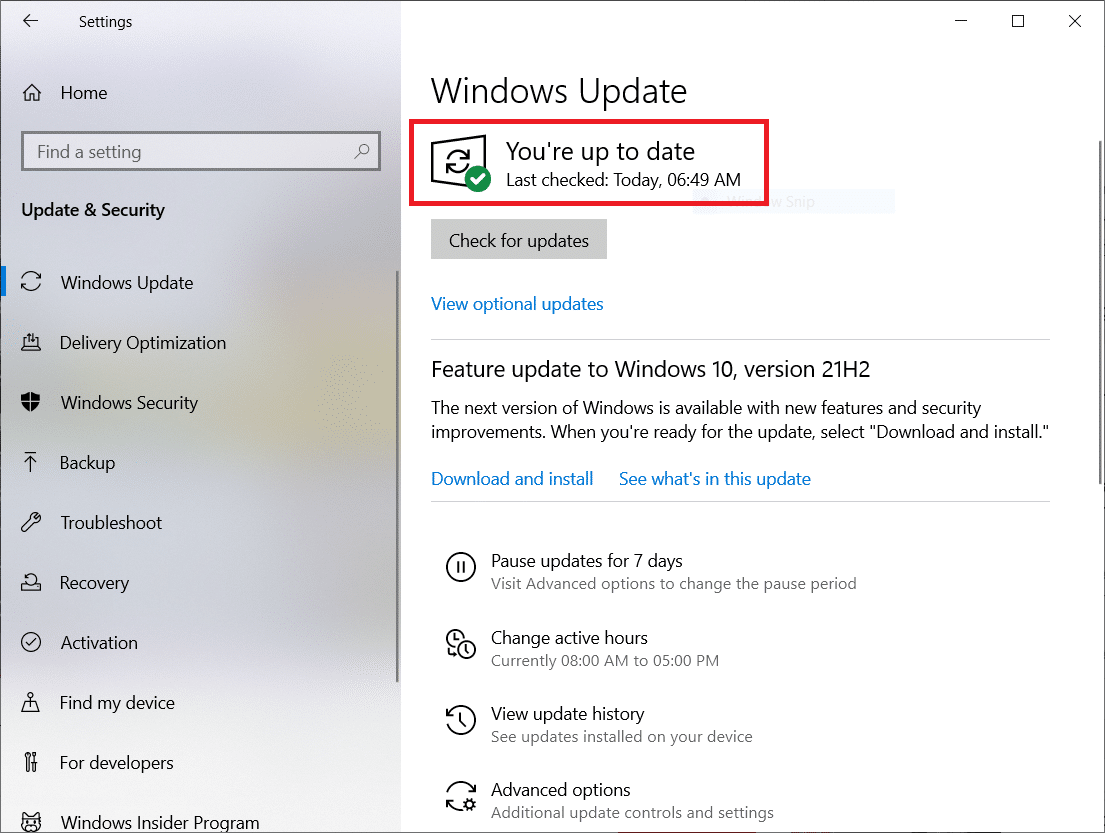
Metode 12: Geninstaller Discord
Hvis ingen af metoderne virkede for dig at skærmdele Netflix på Discord uden sort skærm, så prøv at geninstallere appen. For at gøre dette skal du afinstallere appen og derefter geninstallere den.
Bemærk: Denne metode ville fjerne alle appens fejl, og du bliver nødt til at downloade appen som en ny fil.
1. Tryk på Windows-tasten.
2. Klik på ikonet Indstillinger.
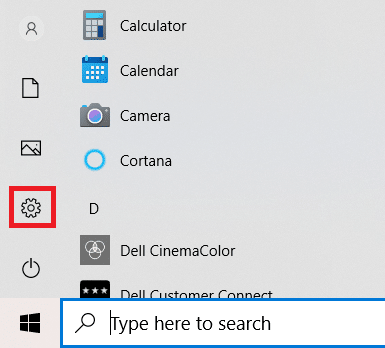
3. Klik på Apps.
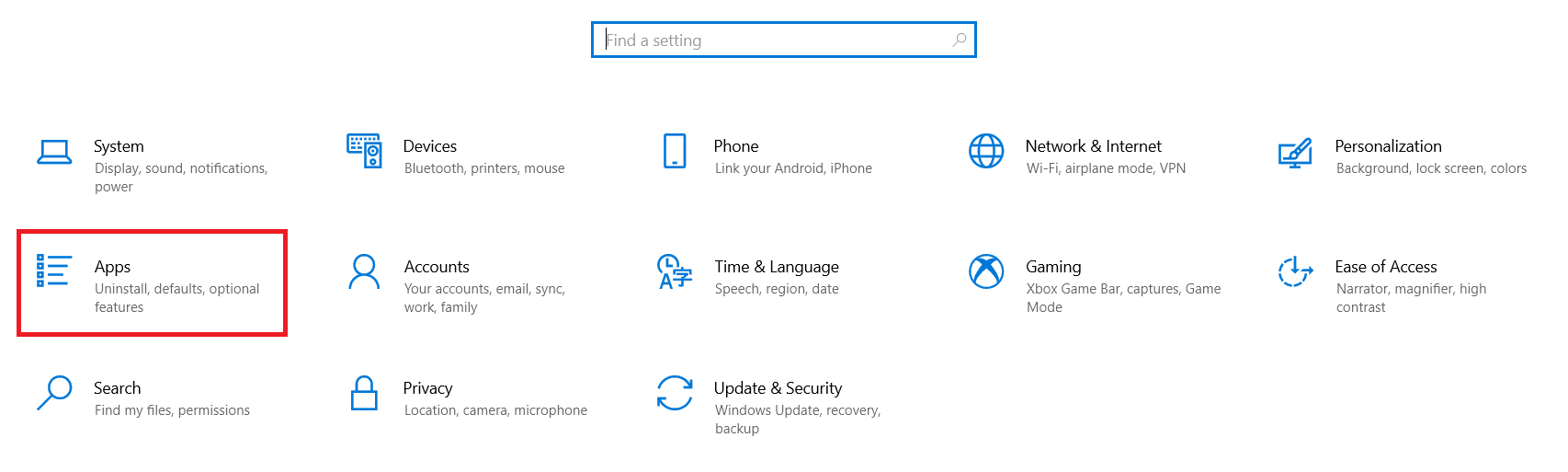
4. Rul ned og vælg Discord.
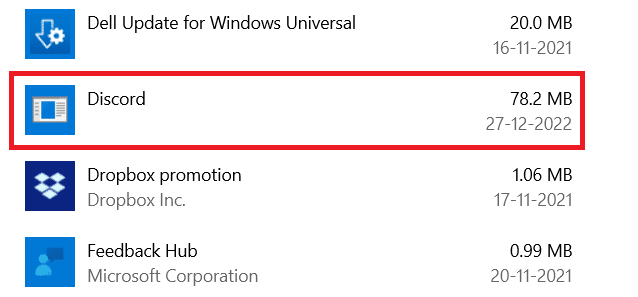
5. Klik nu på Afinstaller.
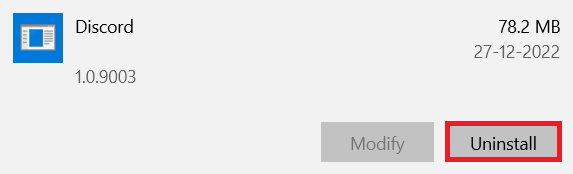
6. Klik derefter på Afinstaller i pop op-vinduet.
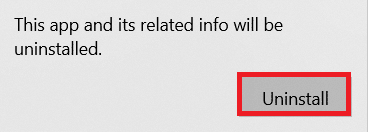
7. Skriv %localappdata% i Windows-søgelinjen, og åbn den lokale mappe.
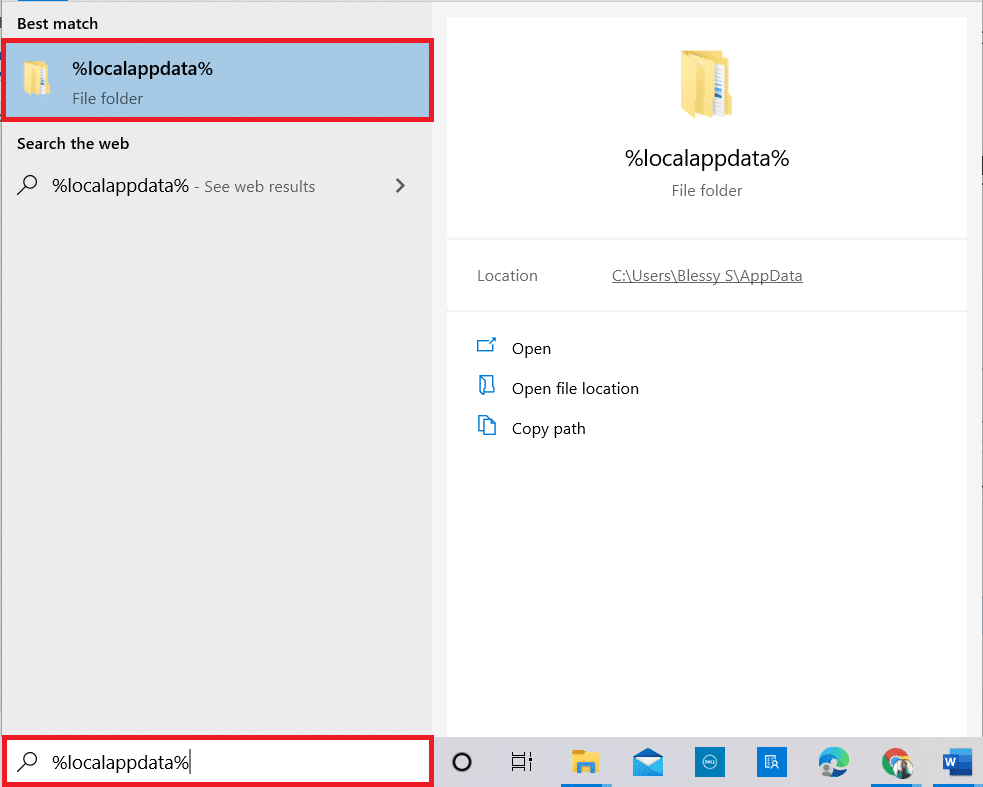
8. Højreklik på Discord og vælg Slet.
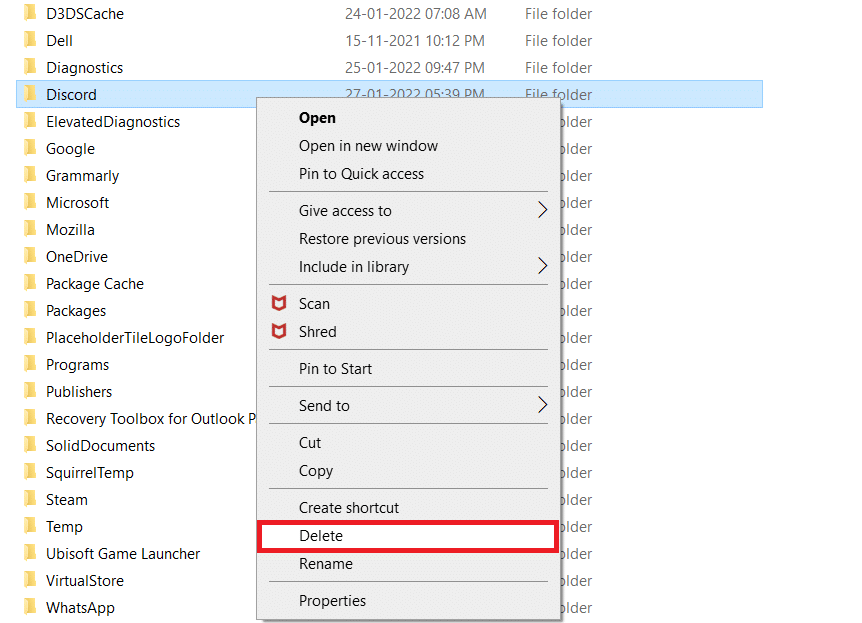
9. Indtast igen %appdata% i Windows-søgelinjen og åbn den.
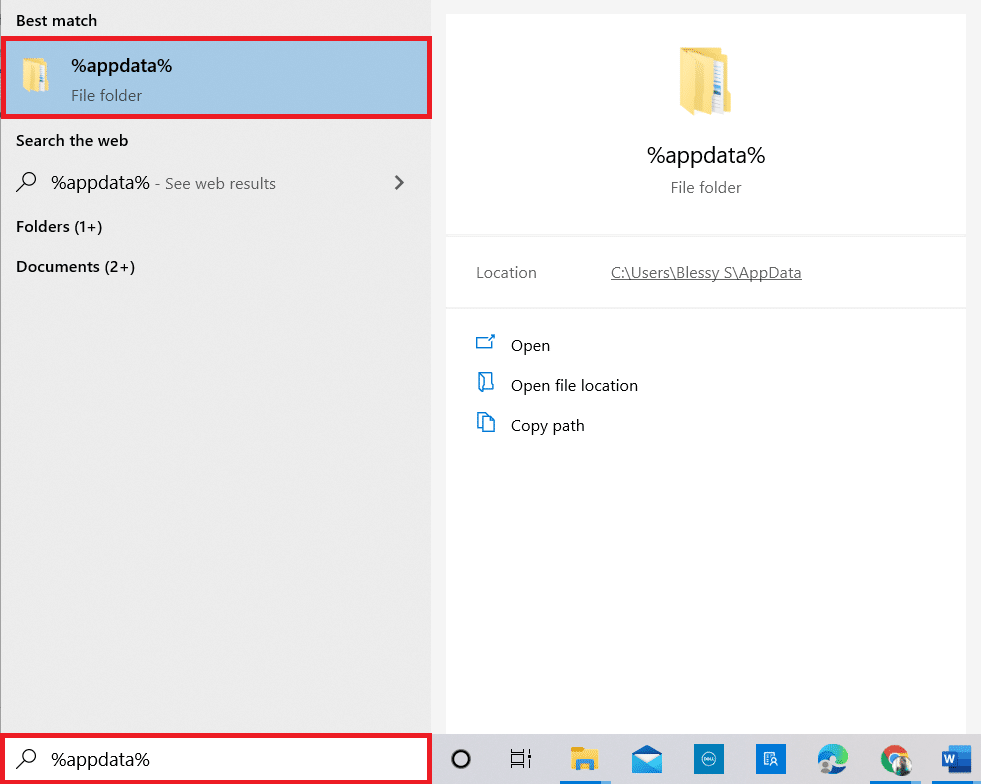
10. Højreklik på Discord og vælg Slet.
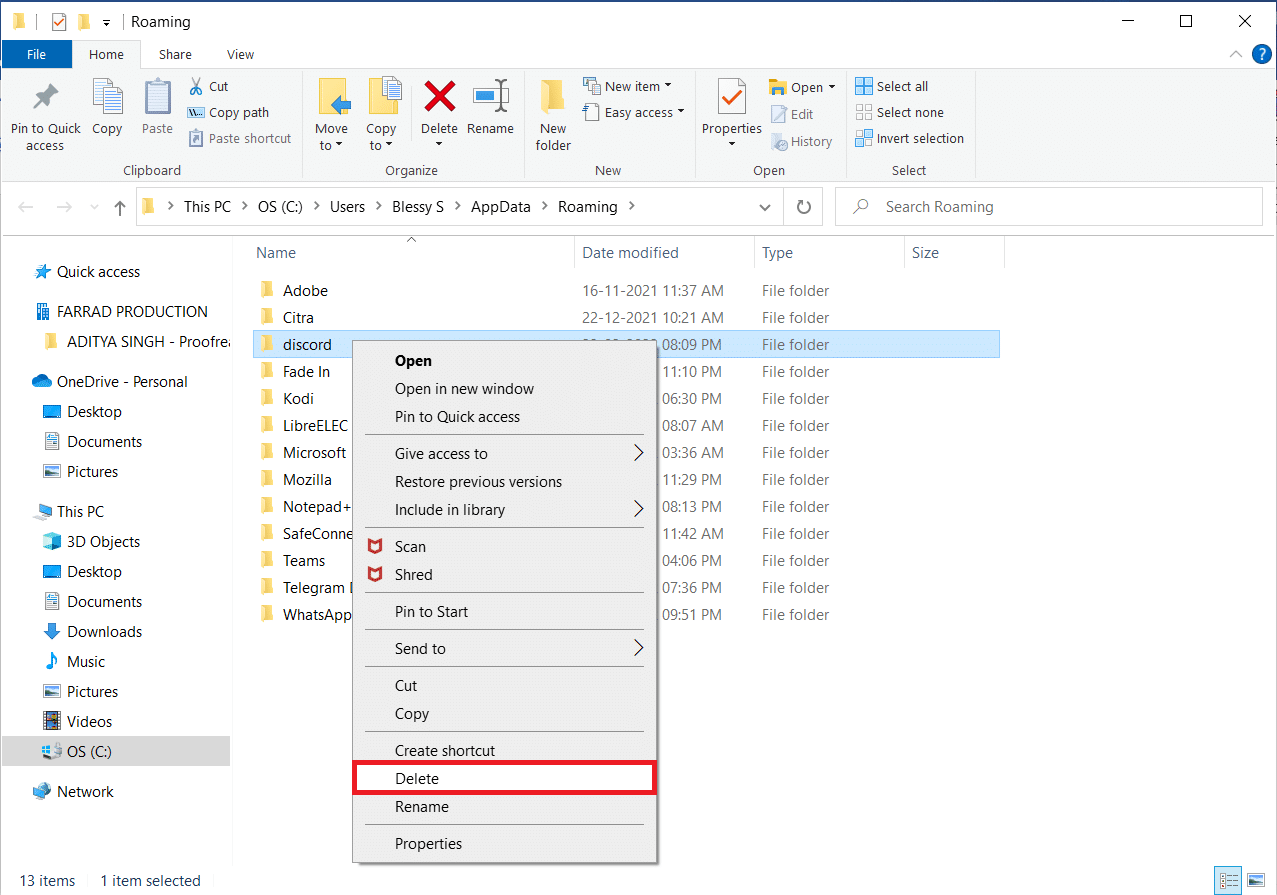
11. Genstart computeren, når du har fuldført alle trinene nævnt ovenfor.
12. Gå til Discord download side og klik på knappen Download til Windows som vist.
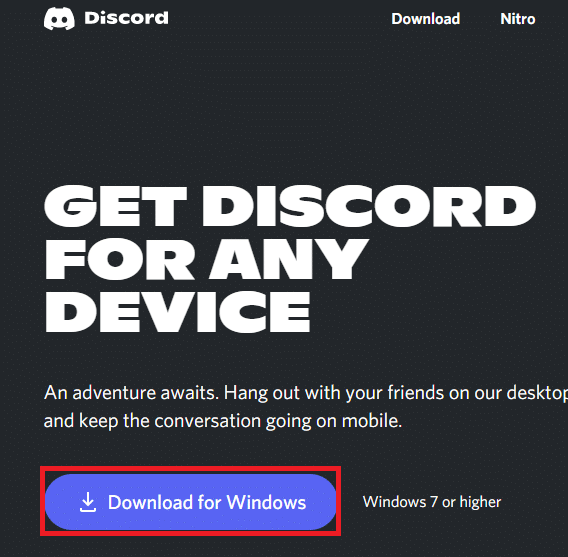
13. Naviger nu til Downloads og dobbeltklik på DiscordSetup-filen for at installere appen.
![]()
Endelig har du geninstalleret Discord på din computer. Det ville have løst alle problemer forbundet med appen, og du vil være i stand til at streame Netflix på Discord uden sort skærm.
***
Vi håber, at denne artikel om, hvordan du deler Netflix på Discord uden sort skærm, var nyttig for dig. Smid venligst dine værdifulde forslag og stil gerne spørgsmål vedrørende denne artikel i kommentarfeltet. Fortæl os også, hvad du vil lære næste gang.